磁盘管理是操作系统中的一个工具或功能,用于管理计算机上的硬盘驱动器和分区,近期有Win11用户想要打开电脑的磁盘管理,那么应该如何操作呢?方法很简单,我们来看看下面这篇Win11打开磁盘管理的方法吧。
方法一:
1. 首先进入Win11系统,然后右击桌面此电脑,在出现的界面中选择“管理”进入。
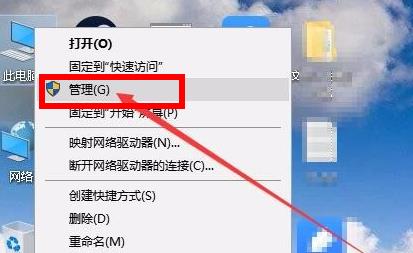
2. 然后在打开的计算机管理界面中,点击界面左侧的“磁盘管理”即可。
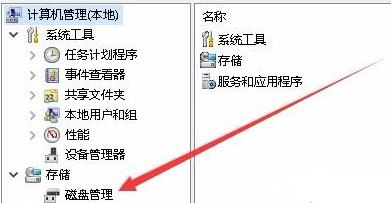
3. 随后就可以进入磁盘管理功能随意的去进行设置了。
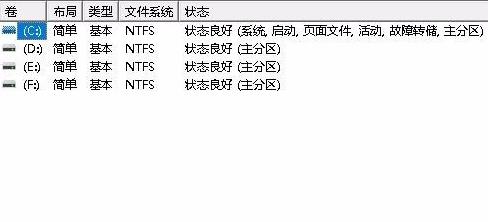
方法二:
1. 小伙伴们也可以直接按下快捷键“win+r”。
2. 然后在里面输入代码:diskmgmt.msc,即可进入磁盘管理功能。
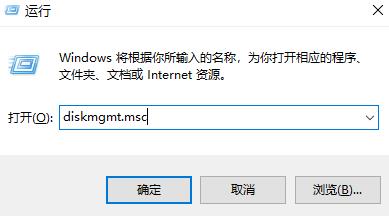
以上就是系统之家小编为你带来的关于“Win11打开磁盘管理的方法”的全部内容了,希望可以解决你的问题,感谢您的阅读,更多精彩内容请关注系统之家官网。

 时间 2023-07-31 09:33:01
时间 2023-07-31 09:33:01 作者 admin
作者 admin 来源
来源 

 立即下载
立即下载




